Router có lẽ là tiện ích quan trọng nhất trong nhà của bạn. Nó kiểm tra tất cả lưu lượng đến và đi, hoạt động như một lính gác để đảm bảo rằng không có gì nguy hiểm xảy ra, cũng như không có gì nhạy cảm lọt ra ngoài.
Router kiểm soát truy cập vào mạng WiFi tại nhà và tất cả điện thoại, máy tính bảng, laptop. v.v... kết nối thông qua đó. Do đó, điều cần thiết là giữ cho router được bảo mật.
Tin tốt là thực hiện việc này không quá khó khăn hay tốn thời gian, nhưng chúng sẽ giảm đáng kể rủi ro cho bạn.
Sau đây là những bước cần làm để tăng cường bảo mật cho router không dây.
1. Đăng nhập vào router và thay đổi một số thiết lập
Điều đầu tiên bạn nên làm khi có router mới là đăng nhập vào giao diện điều khiển (control panel) của thiết bị, sau đó thay đổi mật khẩu kết nối Wi-Fi, kiểu giao thức bảo mật mà router đang sử dụng và tên nhận diện router.
Tuy nhiên, quan trọng nhất, bạn cần thay đổi tên cũng như mật khẩu đăng nhập đối với tài khoản quản trị (admin) của thiết bị.
Một số router không cho phép bạn thay đổi tên tài khoản admin nhưng vẫn cho phép thay đổi mật khẩu của tài khoản giữ quyền quản trị thiết bị này. Nếu không làm vậy, kẻ xấu có thể vào được mạng gia đình của bạn, đăng nhập vào control panel và chiếm quyền sở hữu router nhờ sử dụng các thiết lập mặc định của thiết bị.
Nếu bạn chưa biết cách đăng nhập vào router, hãy xem tài liệu hướng dẫn đi kèm, hỏi nhà cung cấp dịch vụ Internet (ISP) hoặc cố gắng tìm ra hướng dẫn sử dụng cho router mà mình đang sử dụng trên Internet.
2. Sử dụng mật khẩu dài và khó đoán
Bạn nên sử dụng mật khẩu dài khoảng 20-30 kí tự, là sự hòa trộn ngẫu nhiên giữa các chữ cái, con số, và các kí hiệu đặc biệt (nếu được phép). Nếu có nhiều mật khẩu phải nhớ thì nên sử dụng một trình quản lí mật khẩu để nhớ chúng.
3. Sử dụng WPA3

Các giao thức bảo mật cho router được cải thiện theo thời gian, điều đó có nghĩa là những giao thức cũ đã lỗi thời. Tiêu chuẩn mới nhất, được gọi là WPA3, mã hóa kết nối WiFi của bạn, khiến tội phạm mạng khó đoán mật khẩu WiFi của bạn hơn.
Nếu router và các thiết bị khác không hỗ trợ WPA3, bạn có thể sử dụng tiêu chuẩn trước đó được gọi là WPA2-AES. Nhưng bất kỳ model nào vẫn đang sử dụng WEP cần được thay thế ngay. Chúng chỉ đơn giản là không được trang bị để xử lý các mối đe dọa hiện nay.
4. Luôn cập nhật firmware cho router
Router chạy phần mềm cấp thấp được gọi là firmware, về cơ bản kiểm soát mọi thứ mà router thực hiện. Nó đặt các tiêu chuẩn bảo mật cho mạng, xác định quy tắc về việc thiết bị nào có thể kết nối, v.v...
Một số router hiện đại hơn tự cập nhật trong nền, nhưng bất kể model nào bạn có, luôn đáng để đảm bảo firmware được cập nhật. Điều này có nghĩa là bạn đã có các bản sửa lỗi và bản vá bảo mật mới nhất, có thể bảo vệ chống lại mọi cuộc tấn công exploit được phát hiện.
Quá trình cập nhật thay đổi tùy từng router, nhưng cũng như cài đặt mật khẩu, tùy chọn cập nhật firmware cho router không quá khó để tìm thấy trong bảng điều khiển router. Nếu bạn gặp khó khăn, hãy kiểm tra tài liệu router hoặc trang web hỗ trợ chính thức trên web.
Nếu bạn may mắn, quy trình sẽ diễn ra tự động. Bạn thậm chí có thể nhận được thông báo trên điện thoại mỗi khi firmware được cập nhật (điều này thường xảy ra vào ban đêm). Bằng không, bạn có thể phải tải xuống firmware từ trang web của nhà sản xuất. Tham khảo: Làm sao để nâng cấp Firmware cho Wireless Router? để biết thêm chi tiết.
5. Vô hiệu hóa truy cập từ xa, UPnP và WPS

Rất nhiều router đi kèm với các tính năng được thiết kế để giúp việc truy cập từ xa bên ngoài ngôi nhà trở nên dễ dàng hơn. Nhưng trừ khi bạn cần quyền truy cập cấp admin vào router từ nơi khác, bạn thường có thể tắt các tính năng này một cách an toàn từ bảng điều khiển cài đặt router. Bên cạnh đó, hầu hết các ứng dụng truy cập từ xa có thể hoạt động tốt mà không cần đến chúng.
Một tính năng khác cần chú ý là Universal Plug and Play. Được thiết kế để giúp các thiết bị như game console và TV thông minh truy cập web dễ dàng hơn mà không khiến bạn phải đi qua nhiều bước cấu hình, UPnP cũng có thể được các chương trình phần mềm độc hại sử dụng để có quyền truy cập cấp cao vào cài đặt bảo mật của router.
Nếu bạn muốn an toàn nhất có thể, hãy vô hiệu hóa quyền truy cập từ xa và UPnP. Nếu một số ứng dụng và thiết bị trên mạng của bạn dựa vào chúng, bạn có thể bật lại các tính năng mà không phải lo lắng quá nhiều.
Bạn cũng nên suy nghĩ về việc vô hiệu hóa Wi-Fi Protected Setup. WPS cho phép bạn kết nối các thiết bị mới bằng cách ấn nút hoặc mã PIN, nhưng điều đó cũng giúp các thiết bị trái phép dễ dàng truy cập hơn. Trừ khi bạn đặc biệt cần nó, bằng không hãy vô hiệu hóa tính năng này.
6. Giảm công suất của thiết bị phát không dây
Trong nhiều trường hợp, mọi người không cần thiết bị phát WiFi của router không dây hoạt động ở mức công suất tối đa.
Tất nhiên, bạn có thể có một ngôi nhà lớn và cần thiết lập một điểm truy cập bổ sung để mở rộng phạm vi mạng WiFi sao cho nó bao phủ toàn bộ diện tích ngôi nhà. Nhưng nếu router đang dùng đủ cho căn hộ nhỏ của bạn, hãy thử giảm công suất truyền sao cho nó chỉ đến những nơi bạn thực sự cần sử dụng mạng không dây của mình.
Ý tưởng rất đơn giản - Đó là làm cho mạng không dây không thể truy cập được từ bên ngoài căn hộ của bạn.
Nếu bạn đặt công suất phát thành Low trong cài đặt router, các tin tặc tiềm ẩn sẽ không thể kết nối với điểm phát sóng của bạn từ bên ngoài do tín hiệu yếu.
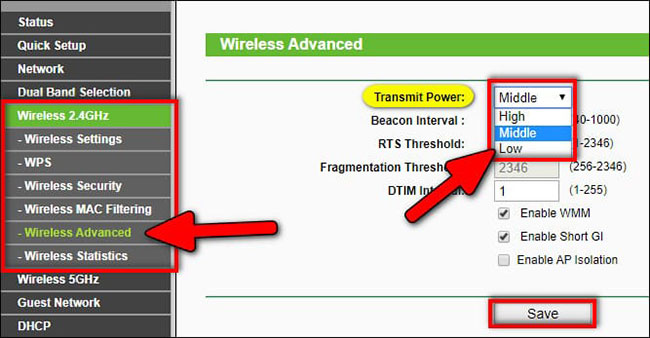
7. Thay đổi dải địa chỉ IP thành Non-Default và vô hiệu hóa DHCP server
Đầu tiên, bạn có thể chuyển sang subnet 192.168.201.0 thay vì tiếp tục sử dụng subnet 192.168.0.0 hoặc 192.168.1.0 mặc định.
Thứ hai, bạn có thể gán địa chỉ IP tĩnh cho tất cả các thiết bị trên mạng theo cách thủ công. Điều này sẽ làm cho quá trình lấy địa chỉ IP chính xác khó khăn hơn nhiều.
8. Ngừng sử dụng chế độ chuẩn hỗn hợp
Tương tự, bạn có thể muốn chuyển router của mình sang chuẩn WiFi 5 hoặc WiFi 6 và cắt hỗ trợ cho các chuẩn trước đó.
Nếu bạn muốn dùng thử, chỉ cần đăng nhập vào trang cấu hình router và thay đổi chế độ “802.11a/b/g/n/ac mixed” thành “802.11ax only” hoặc “802.11ac only”. Trên một số router, bạn cũng có thể tìm thấy tùy chọn “802.11ac/ax”.
Điều này sẽ làm cho điểm phát sóng WiFi của bạn chỉ hiển thị cho những client hỗ trợ các thế hệ chuẩn mới nhất.
Tại sao phải làm điều đó? Câu trả lời rất đơn giản: bằng cách áp dụng các biện pháp như vậy, bạn sẽ thu hẹp vòng kết nối các thiết bị. Và càng ít thiết bị kết nối, hiệu suất càng tốt.
 Công nghệ
Công nghệ  Windows
Windows  iPhone
iPhone  Android
Android  Làng CN
Làng CN  Khoa học
Khoa học  Ứng dụng
Ứng dụng  Học CNTT
Học CNTT  Game
Game  Download
Download  Tiện ích
Tiện ích 






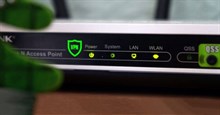




 Windows 11
Windows 11  Windows 10
Windows 10  Windows 7
Windows 7  Windows 8
Windows 8  Cấu hình Router/Switch
Cấu hình Router/Switch  Linux
Linux  Đồng hồ thông minh
Đồng hồ thông minh  Chụp ảnh - Quay phim
Chụp ảnh - Quay phim  macOS
macOS  Phần cứng
Phần cứng  Thủ thuật SEO
Thủ thuật SEO  Kiến thức cơ bản
Kiến thức cơ bản  Dịch vụ ngân hàng
Dịch vụ ngân hàng  Lập trình
Lập trình  Dịch vụ công trực tuyến
Dịch vụ công trực tuyến  Dịch vụ nhà mạng
Dịch vụ nhà mạng  Nhà thông minh
Nhà thông minh  Ứng dụng văn phòng
Ứng dụng văn phòng  Tải game
Tải game  Tiện ích hệ thống
Tiện ích hệ thống  Ảnh, đồ họa
Ảnh, đồ họa  Internet
Internet  Bảo mật, Antivirus
Bảo mật, Antivirus  Họp, học trực tuyến
Họp, học trực tuyến  Video, phim, nhạc
Video, phim, nhạc  Giao tiếp, liên lạc, hẹn hò
Giao tiếp, liên lạc, hẹn hò  Hỗ trợ học tập
Hỗ trợ học tập  Máy ảo
Máy ảo  Điện máy
Điện máy  Tivi
Tivi  Tủ lạnh
Tủ lạnh  Điều hòa
Điều hòa  Máy giặt
Máy giặt  Quạt các loại
Quạt các loại  Cuộc sống
Cuộc sống  Kỹ năng
Kỹ năng  Món ngon mỗi ngày
Món ngon mỗi ngày  Làm đẹp
Làm đẹp  Nuôi dạy con
Nuôi dạy con  Chăm sóc Nhà cửa
Chăm sóc Nhà cửa  Du lịch
Du lịch  Halloween
Halloween  Mẹo vặt
Mẹo vặt  Giáng sinh - Noel
Giáng sinh - Noel  Quà tặng
Quà tặng  Giải trí
Giải trí  Là gì?
Là gì?  Nhà đẹp
Nhà đẹp  TOP
TOP  Ô tô, Xe máy
Ô tô, Xe máy  Giấy phép lái xe
Giấy phép lái xe  Tấn công mạng
Tấn công mạng  Chuyện công nghệ
Chuyện công nghệ  Công nghệ mới
Công nghệ mới  Trí tuệ nhân tạo (AI)
Trí tuệ nhân tạo (AI)  Anh tài công nghệ
Anh tài công nghệ  Bình luận công nghệ
Bình luận công nghệ  Quiz công nghệ
Quiz công nghệ  Microsoft Word 2016
Microsoft Word 2016  Microsoft Word 2013
Microsoft Word 2013  Microsoft Word 2007
Microsoft Word 2007  Microsoft Excel 2019
Microsoft Excel 2019  Microsoft Excel 2016
Microsoft Excel 2016  Microsoft PowerPoint 2019
Microsoft PowerPoint 2019  Google Sheets - Trang tính
Google Sheets - Trang tính  Code mẫu
Code mẫu  Photoshop CS6
Photoshop CS6  Photoshop CS5
Photoshop CS5  Lập trình Scratch
Lập trình Scratch  Bootstrap
Bootstrap